Download do programa Piztu
Baixe o Piztu a partir do seguinte endereço:
Para a instalação, basta seguir os passos e clicar continuamente em “Seguinte” até finalizar. No caso da instalação no sistema operacional Windows, provavelmente perguntará se o usuário deseja que as redes públicas e privadas acessem o aplicativo api_multiproceso, ao que deve responder afirmativamente.
Começar a editar: Compatibilidade com Obsidian e LibreOffice
Após baixar e instalar o programa, você já pode começar a editar notas, relacioná-las entre si e adicionar imagens, hiperlinks, etc.
Esta inter-relação entre notas permite a metodologia Zettelkasten, que é uma excelente forma de manter a informação organizada e poder recuperá-la facilmente. Se buscar o termo “Zettelkasten” no YouTube, encontrará muitos vídeos explicativos.
Outra das características do Zettlr é que ele edita em Markdown. Isso garante que você terá sempre seus dados disponíveis, já que são arquivos de texto simples com extensão .md que você pode abrir com qualquer editor (como o Bloco de Notas, Gedit, Kate ou TextEdit). Ao não guardar a informação em um banco de dados, você nunca perderá o acesso às suas notas. Esta é uma grande vantagem para quem busca ferramentas gratuitas e simples.
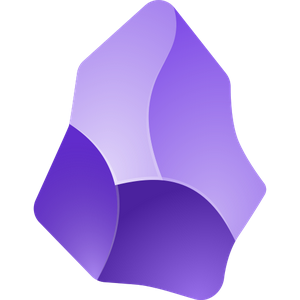
Como o Zettlr gera arquivos de texto simples, ele é compatível com Obsidian e com LibreOffice, que suporta Markdown a partir da versão 25.08.
Como o Zettlr não possui uma versão para dispositivos móveis no momento, você pode usar Obsidian para consultar ou editar suas notas. No entanto, é importante saber que na versão do Obsidian você não terá acesso às ferramentas do Piztu, pois estas estão programadas especificamente para o Zettlr, que é um software de código aberto, ao contrário do Obsidian.
Criar o espaço de trabalho (workspace)
Na unidade que preferir, crie uma nova pasta com o explorador de arquivos do Windows. Nesta pasta serão armazenadas todas as suas notas, os dados dos alunos, etc. Após criar a pasta, volte para o Zettlr e clique em “Fechar espaço de trabalho” que você tenha ativo e em seguida clique em “Abrir espaço de trabalho…”.
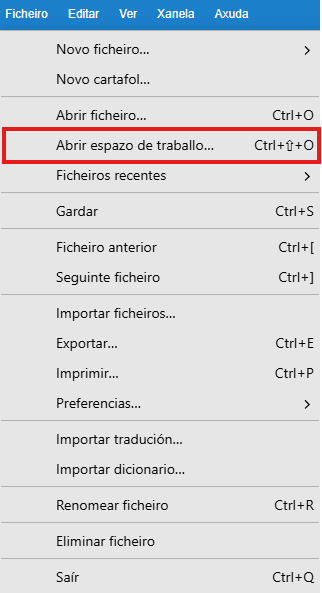
Após abrir o programa, a coluna da esquerda estará vazia e na da direita você verá o script “00._Registro_e_download”. Este script permitirá que você se registre na sala virtual do Piztu e baixe as utilidades do programa. No próximo passo, explicaremos como fazê-lo.
